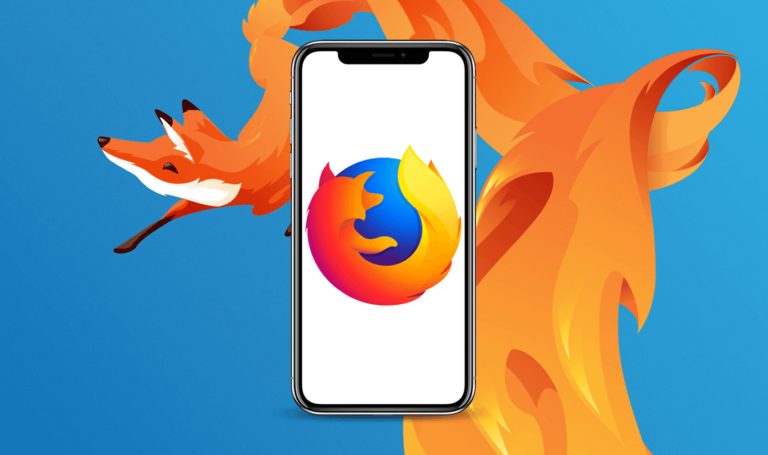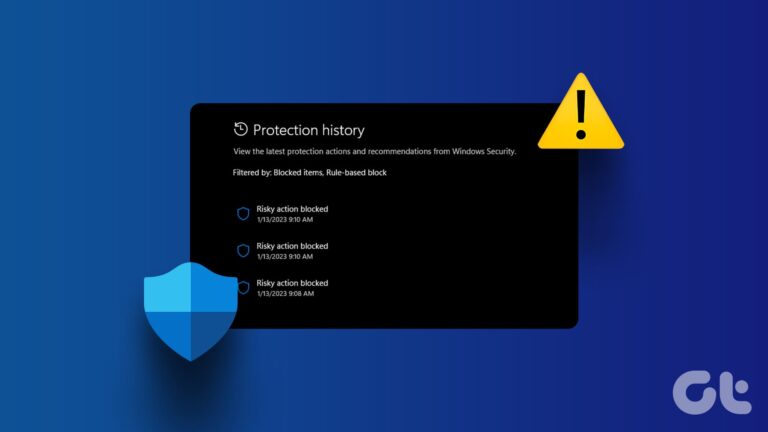Как эффективно переименовывать файлы в пакетном режиме с помощью Personal Renamer
Искусственный интеллект поможет тебе заработать!
Допустим, вы переносите фотографию с цифровой камеры Sony на компьютер. По умолчанию каждой фотографии присваивается имя типа «DSC001» и так далее. Чтобы идентифицировать изображения, вы обычно переименовываете их. Очевидно, что переименовать сотни фотографий — непростая задача.
Программы для Windows, мобильные приложения, игры - ВСЁ БЕСПЛАТНО, в нашем закрытом телеграмм канале - Подписывайтесь:)
Personal Renamer — отличный инструмент, который можно использовать для простого пакетного переименования файлов. Он отличается от других инструментов переименования, потому что вы также можете настроить его на мониторинг определенной папки в течение определенного интервала времени. Если вы переместите какой-либо файл в эту папку, он автоматически переименует его в соответствии с установленными вами значениями.
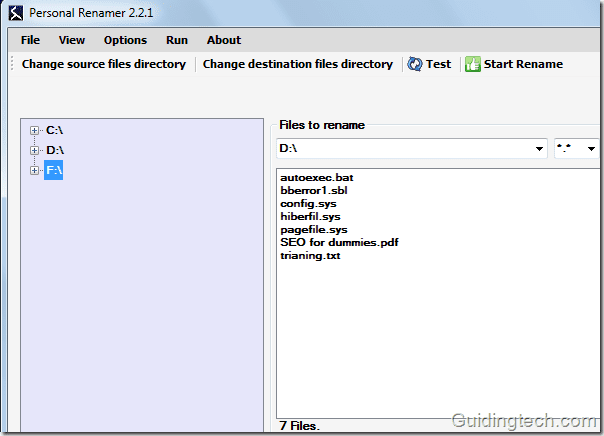
Вот пошаговое руководство по использованию этого инструмента.
1. Загрузите и установите Personal Renamer на свой компьютер. Он доступен как бесплатное программное обеспечение для пользователей Windows.
2. Запустите приложение. Вы увидите две панели в интерфейсе. Слева вы найдете буквы дисков вашего ПК. Вы можете развернуть его, нажав на символ + рядом с ним. Справа два ящика. Один для источника и другой для назначения.
3. Разверните диск слева и выберите папку, в которой нужно переименовать все имеющиеся файлы. Щелкните правой кнопкой мыши папку и выберите параметр «Установить текущий выбор в качестве исходной папки».

Точно так же щелкните правой кнопкой мыши папку назначения и выберите параметр «Установить текущий выбор в качестве папки назначения».
Примечание. Чтобы избежать путаницы, мы берем две разные исходную и конечную папки. Вы всегда можете установить исходную папку в качестве папки назначения. После переименования вы получите только переименованные файлы в этой папке.

Вот представление исходных и целевых папок и файлов внутри них. Установите флажок «Удалить исходные файлы», если вы хотите удалить исходные файлы. На выходе вы получите переименованный файл в папке назначения. Если исходная и целевая папки совпадают, вы можете получить только переименованный файл в качестве вывода.
Теперь посмотрите на вкладку, приведенную ниже. Всего имеется три вкладки: замена строки/параметры атрибутов файла, последовательная нумерация/буквы, каталог (автоматическое переименование). Каждая вкладка имеет свою функцию.
Функции
1. Замена строки/параметры атрибута файла
Возьмем вкладку 1, т.е. Замена строки/параметры атрибута файла. Здесь вы можете заменить все имя файла, изменить имя файла на нижний регистр, изменить имя файла на верхний регистр, удалить все цифры и буквы из имени файла. Вы также можете заменить символы имени файла и расширения файла.

2. Последовательная нумерация/буквы
Вкладка 2 — последовательная нумерация/буквы. Здесь вы можете добавить префикс/суффикс к имени файла. Например, на приведенном ниже снимке экрана я добавил префикс «Himanshu» в имени файла.

3. Монитор каталогов (автоматическое переименование) [ Advanced Feature ]
Вкладка 3 — Монитор каталогов (автоматическое переименование). Это расширенная функция этого инструмента. Вы можете отслеживать любую папку в течение определенного периода времени, и она автоматически переименует вновь добавленный файл в папку.

Установите время и нажмите кнопку «Начать мониторинг». Появится диалоговое окно с сообщением (показано на снимке экрана ниже). Нажмите «ОК».
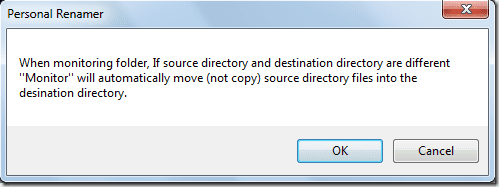
После настройки всех параметров заходим в Run->Start. Начнется процесс переименования. Переименование всех файлов займет доли секунды. Он также поставляется с расширенными настройками для просмотра скрытых файлов и папок. Кроме того, он может обнаруживать системные папки и файлы. У него также есть опция папки истории, которая сохраняет последние действия в каталоге.
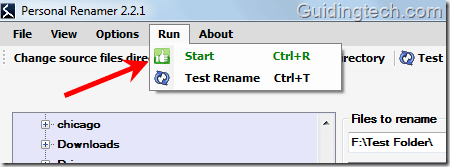
В целом, это продвинутый инструмент для переименования файлов, позволяющий легко пакетно переименовывать файлы.
Скачать персональный переименовщик для эффективного пакетного переименования файлов в Windows.
Программы для Windows, мобильные приложения, игры - ВСЁ БЕСПЛАТНО, в нашем закрытом телеграмм канале - Подписывайтесь:)